Δημιουργήστε τις Δικές σας Πίστες
Οδηγίες Χρήσης για το GT6 Track Path Editor ③
*Οι διαδικτυακές υπηρεσίες του «Gran Turismo 6» έχουν διακοπεί. Το περιεχόμενο που δημιουργήθηκε με το «Track Path Editor», δεν μπορεί πλέον να χρησιμοποιηθεί στο παιχνίδι.
Συνέχεια από την προηγούμενη σελίδα, «Οδηγίες Χρήσης του GT6 Track Path Editor ②» (Οι εικόνες είναι από την έκδοση εφαρμογής για iPad.)
Οι Τρεις Λειτουργίες του Track Path Editor
Το Track Path Editor έχει τρεις λειτουργίες που χρησιμοποιούνται στη δημιουργία πιστών. (Η Λειτουργία Κρασπέδου δεν είναι διαθέσιμη σε όλα τα θέματα)
Αφού έχετε ορίσει τη διαδρομή της πίστας στην Λειτουργία Διάταξης, μπορείτε να προχωρήσετε είτε στη Λειτουργία Αντικειμένων, είτε στη Λειτουργία Κρασπέδου. (Δεν έχει σημασία ποια θα κάνετε πρώτα). Μπορείτε επίσης να αλλάξετε πάλι τη διαδρομή της πίστας, αφού έχουν τοποθετηθεί τα αντικείμενα και το κράσπεδο, αν κι αυτό ίσως να επηρεάζει τα αντικείμενα και τα τμήματα κρασπέδου που είναι ήδη στις θέσεις τους. Τα δεδομένα πίστας μπορούν να αποθηκευτούν ανά πάσα στιγμή κατά τη διάρκεια δημιουργίας, αγγίζοντας το κουμπί Αποθήκευση.
Σε κάθε λειτουργία θα προβάλλονται τα παρακάτω εικονίδια, είτε στο πάνω μέρος της οθόνης, είτε αριστερά από τον χάρτη της πίστας. Ο αριθμός των κουμπιών εξαρτάται από τη λειτουργία.
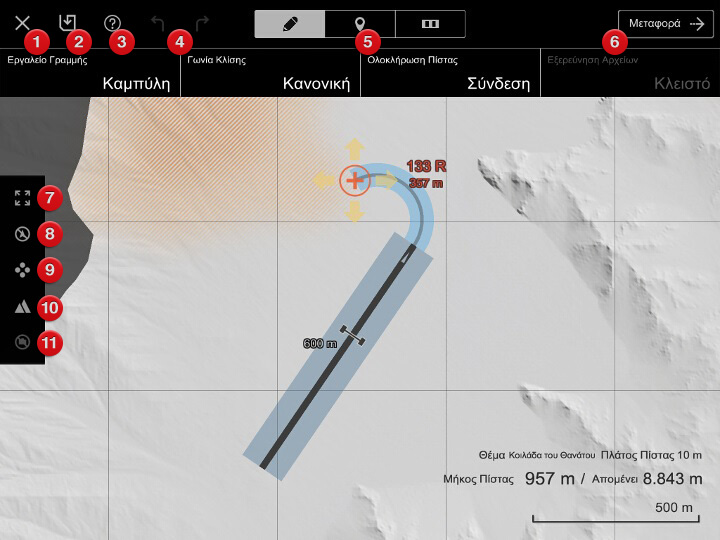
- Επιστροφή στη Λίστα Δεδομένων Πίστας
- Αποθήκευση Δεδομένων Πίστας
- Προβολή Βοήθειας
- Αναίρεση/Επανάληψη
- Εναλλαγή Λειτουργίας (από αριστερά: Διάταξη/Αντικείμενα/Κράσπεδο)
- Κουμπί Μεταφοράς
- Προβολή Ολόκληρης Πίστας
- Εμφάνιση/Απόκρυψη Αγκυρών
- Αλλαγή Θέσης Εμφάνισης της Άγκυρας Οδηγού
- Προβολή/Απόκρυψη Διαγράμματος
- Εμφάνιση/Απόκρυψη Φωτογραφίας (διαθέσιμο μόνο στο θέμα Eifel (Επίπεδη))
Λειτουργία Διάταξης
Στη Λειτουργία Διάταξης, μπορείτε να καθορίσετε τη διαδρομή της πίστας, σέρνοντας τη γραμμή πίστας στον χάρτη. Μπορείτε να φτιάξετε τις κλασικές κλειστές πίστες, αλλά και «τμηματικές πίστες», όπου το σημείο εκκίνησης είναι σε διαφορετικό σημείο από το σημείο τερματισμού. Μπορείτε να φτιάξετε πίστες με μέγιστο μήκος τα 10.000 μέτρα / 6,21 μίλια.
Αν χρησιμοποιείτε το θέμα της Eifel (Επίπεδη), μπορείτε να χρησιμοποιήσετε την επιλογή «Εξερεύνηση Αρχείων» για να φορτώσετε ένα αρχείο εικόνας JPG/PNG ή ένα αρχείο εικόνας GPX/KML. Με αυτόν τον τρόπο θα μπορέσετε να ιχνογραφήσετε τη γραμμή διαδρομής από εκείνο το αρχείο. Ανατρέξτε στην ενότητα «Φόρτωση Αρχείων» που ακολουθεί, για περισσότερες λεπτομέρειες.
Οι ακόλουθες επιλογές και πληροφορίες εμφανίζονται στη Λειτουργία Διάταξης:
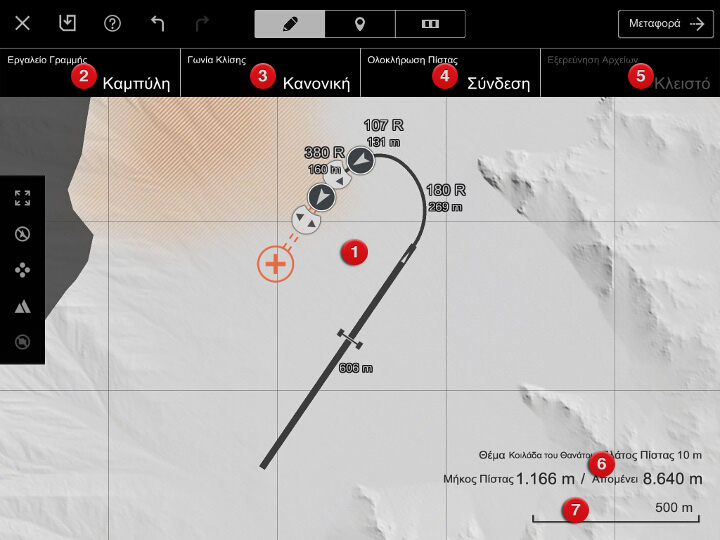
- Χάρτης
- Αυτός είναι ο χάρτης πάνω στον οποίο θα δημιουργήσετε τη γραμμή πίστας. Οι σκούρες γκρίζες περιοχές είναι εκτός ορίων και δεν μπορείτε να τοποθετήσετε τη διαδρομή σας εκεί.
- Εργαλείο Γραμμής
- Επιλέξτε ένα τμήμα διαδρομής με ευθεία ή γωνία. Δεν μπορείτε να τοποθετήσετε δύο ευθείες στη σειρά.
- Γωνία Κλίσης
- Ορίστε τη γωνία κλίσης που θα έχουν οι στροφές σας (δηλαδή την κλίση του οδοστρώματος). Αυτή η ρύθμιση θα εφαρμοστεί σε όλες τις στροφές.
- Ολοκλήρωση Πίστας
- Αγγίξτε το «Σύνδεση» για να συνδέσετε το τέλος της διαδρομής με την αρχική ευθεία και να σχηματιστεί έτσι η κλειστή πίστα σας.
- Εξερεύνηση Αρχείων
- Αν χρησιμοποιείτε το θέμα Eifel (Επίπεδη), μπορείτε να προβάλετε εικόνες αληθινών πιστών πάνω από τον χάρτη σας, ώστε να δημιουργήσετε παρόμοιες διαδρομές. Ανατρέξτε στην ενότητα «Φόρτωση Αρχείων» που ακολουθεί, για περισσότερες λεπτομέρειες.
- Πληροφορίες Πίστας
- Το θέμα και το πλάτος της πίστας, το τρέχον μήκος της πίστας και πόσο ακόμα μπορείτε να μεγαλώσετε τη διαδρομή.
- Κλίμακα
- Η κλίμακα του χάρτη.
Σχεδιασμός της Γραμμής Πίστας
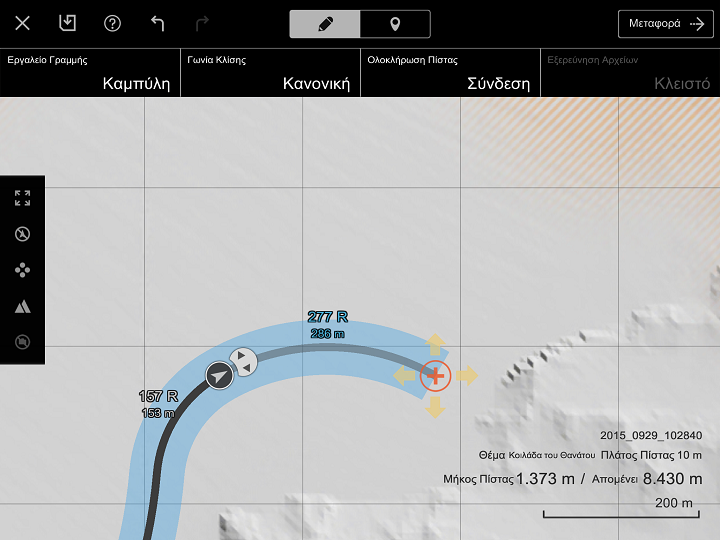
Για να σχεδιάσετε τη γραμμή που θα γίνει η διαδρομή της πίστας, σύρτε το πορτοκαλί «+» σύμβολο με το δάχτυλό σας και αφήστε το ελεύθερο για να τοποθετηθεί μια άγκυρα. Η διαδρομή σας είναι έτοιμη τώρα, μέχρι αυτό το σημείο.
Χρησιμοποιήστε το Εργαλείο Γραμμής για να επιλέξετε αν θέλετε μια ευθεία γραμμή ή μια γωνία. Μια γωνία πρέπει να τοποθετηθεί αμέσως μετά από μια ευθεία. Όταν σχεδιάζετε μια ευθεία γραμμή από το αντίστοιχο εργαλείο, μην ξεχνάτε ότι η θέση της ευθείας ίσως επηρεάσει τη στροφή που θα ακολουθήσει.
Αν προσπαθήσετε να σχεδιάσετε τη γραμμή πολύ κοντά στην ήδη υπάρχουσα γραμμή, ή αν μια στροφή είναι πολύ κλειστή, τότε η γραμμή θα φωτιστεί με κόκκινο χρώμα και δεν θα τοποθετηθεί η άγκυρα. Όταν δεν μπορεί να τοποθετηθεί μια άγκυρα, προβάλλεται ένα μήνυμα λάθους. Ανατρέξτε σε αυτό το μήνυμα για περισσότερες λεπτομέρειες.
Δημιουργία Κλειστών Στροφών
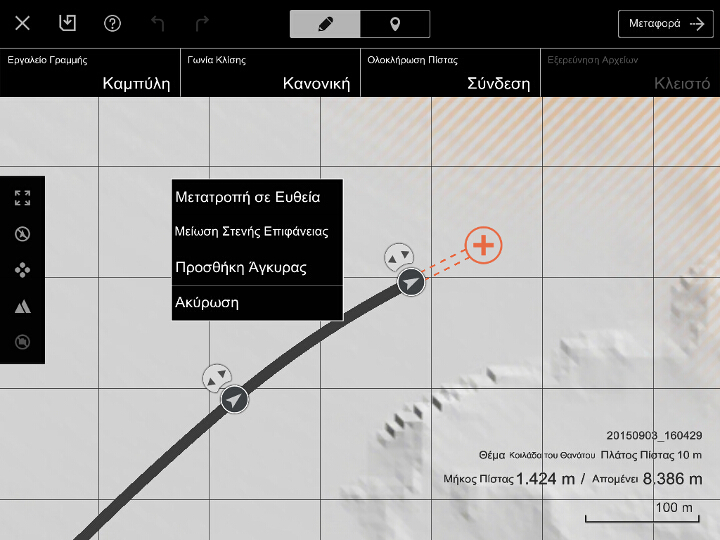
Για να δημιουργήσετε κλειστές στροφές, όπως οι φουρκέτες, ξεκινήστε φτιάχνοντας μια κανονική στροφή, σχεδιάζοντας αντίστοιχα τη γραμμή της διαδρομής. Αυτό το τμήμα της πίστας μπορεί στη συνέχεια να μετατραπεί σε «κλειστή στροφή». Για να το κάνετε αυτό, αγγίξτε και κρατήστε πατημένο το τμήμα της πίστας που θέλετε να τροποποιήσετε και στη συνέχεια επιλέξτε το «Μείωση Στενής Επιφάνειας» από το μενού που θα εμφανιστεί. Αν και δεν μπορείτε να τοποθετήσετε αντικείμενα στα τμήματα πίστας που έχουν μετατραπεί σε κλειστές στροφές, είναι δυνατό να φτιάξετε πολύ κλειστές στροφές με αυτή τη μέθοδο.
Για να επαναφέρετε στην αρχική της μορφή ένα τμήμα πίστας που έχει μετατραπεί σε κλειστή στροφή, αγγίξτε και κρατήστε πατημένο το τμήμα της πίστας που θέλετε να τροποποιήσετε και στη συνέχεια επιλέξτε το «Αύξηση Στενής Επιφάνειας» από το μενού που θα εμφανιστεί. Σημειώστε ότι αυτό δεν μπορεί να γίνει σε ένα τμήμα που περιέχει στροφή πολύ κλειστή για ένα κανονικό τμήμα οδοστρώματος. Αν γίνει αυτό, αλλάξτε τη γραμμή ώστε η στροφή να είναι λιγότερο κλειστή και δοκιμάστε ξανά.
Επιδιόρθωση Γραμμής Πίστας
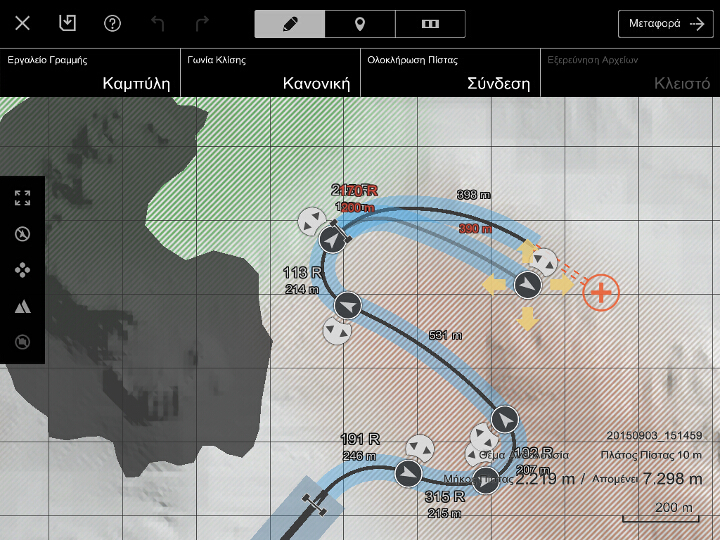
Μπορείτε να κάνετε επιδιορθώσεις στη γραμμή της διαδρομής, αλλάζοντας τις θέσεις των αγκυρών. Οι άγκυρες μπορούν να μετακινηθούν και να περιστραφούν. Για να μετακινήσετε μια άγκυρα, αρκεί ένα σύρσιμο με το δάχτυλο. Για να περιστρέψετε μια άγκυρα, πρέπει να σύρετε αριστερά ή δεξιά τον οδηγό που συνδέεται μαζί της. Όταν μετακινείτε ή περιστρέφετε μια άγκυρα, τα τμήματα οδοστρώματος που συνδέονται μαζί της κινούνται αυτόματα.
Μπορείτε επίσης να προσθέσετε ή να αφαιρέσετε άγκυρες. Για να προσθέσετε μια άγκυρα, αγγίξτε και κρατήστε πατημένο το επιθυμητό σημείο της πίστας και επιλέξτε «Προσθήκη Άγκυρας» από το μενού που θα εμφανιστεί. Για να προσθέσετε μια άγκυρα, αγγίξτε και κρατήστε πατημένη την άγκυρα που θέλετε να διαγράψετε και επιλέξτε «Διαγραφή» από το μενού που θα εμφανιστεί.
Ένα τμήμα πίστας που έχετε ήδη σχεδιάσει μπορεί να μετατραπεί από ευθεία σε στροφή, αλλά και το αντίστροφο. Για να το κάνετε αυτό, αγγίξτε και κρατήστε πατημένο το τμήμα της πίστας που θέλετε να τροποποιήσετε και στη συνέχεια επιλέξτε το «Μετατροπή σε Καμπύλη/Ευθεία» από το μενού που θα εμφανιστεί. Αν μετατρέψετε μια στροφή σε ευθεία, η γραμμή που ακολουθεί θα προσαρμοστεί αυτόματα.
Το Σημείο Εκκίνησης και η Γραμμή Τερματισμού
Όταν δημιουργήσετε την πίστα σας, το σημείο εκκίνησης και η γραμμή τερματισμού θα φαίνονται στη γραμμή της διαδρομής. Αν η πίστα δεν συνδέεται με τις δύο άκρες στην αρχική ευθεία, η πίστα σας θα θεωρείται «τμηματική πίστα». Αυτό σημαίνει ότι το σημείο εκκίνησης θα βρίσκεται στην αρχική ευθεία, ενώ η γραμμή τερματισμού θα βρίσκεται στο κομμάτι πίστας που βρίσκεται πιο μακριά από την αρχική ευθεία. Στις τμηματικές πίστες, τα κομμάτια πριν από το αρχικό σημείο και πέρα από τη γραμμή τερματισμού δεν μετράνε στο συνολικό μήκος πίστας και θεωρούνται περιοχές περιθωρίου. Θα πρέπει να υπολογίσετε αυτές τις περιοχές περιθωρίου όταν σχεδιάζετε τις γραμμές που θα ακολουθήσει η διαδρομή σας.
Αν η διαδρομή συνδέεται και από τις δύο άκρες με την αρχική ευθεία, τότε η γραμμή τερματισμού δεν θα φαίνεται. Τόσο το σημείο έναρξης όσο και η γραμμή τερματισμού θα βρίσκονται στην αρχική ευθεία. Μην ξεχνάτε ότι το σημείο έναρξης στις τμηματικές πίστες και το σημείο έναρξης/γραμμή τερματισμού στις κλειστές πίστες, βρίσκονται σε διαφορετικά σημεία της αρχικής ευθείας.
Φόρτωση Αρχείων
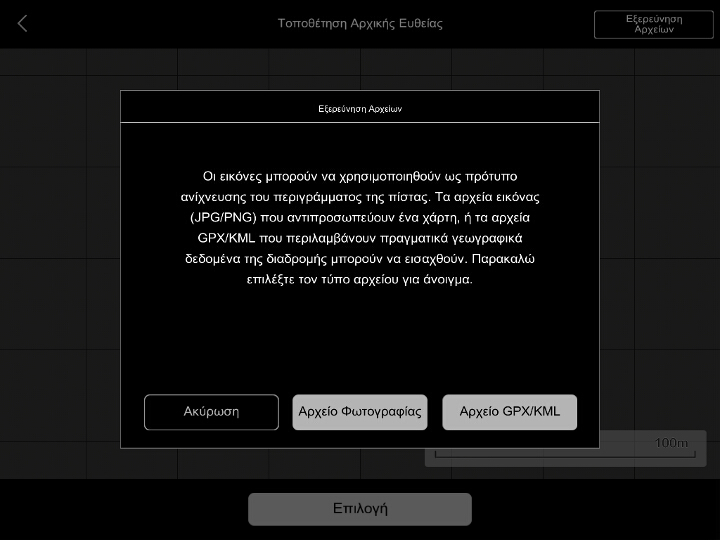
Αν χρησιμοποιείτε το θέμα Eifel (Επίπεδη), μπορείτε να προβάλετε εικόνες από διαδρομές πιστών επάνω από τη δική σας πίστα κατά τη διάρκεια της δημιουργίας, κάτι που σας επιτρέπει να ιχνογραφήσετε τις διαδρομές πραγματικών πιστών. Μπορούν να χρησιμοποιηθούν οι ακόλουθοι τύποι αρχείων:
- Αρχεία εικόνας JPG ή PNG.
- Αρχεία GPX/KML που περιέχουν δεδομένα διαδρομής σε χάρτη.
Σημειώστε ότι όταν δημιουργείτε μια πίστα με το θέμα της Eifel (Επίπεδη), απαιτείται μια αρχική ευθεία 600 μέτρων ως μέρος της διαδρομής.
- Εξερεύνηση και Φόρτωση Αρχείων
Για να αναζητήσετε και να φορτώσετε αρχεία για χρήση όταν δημιουργείτε πίστες, τα αρχεία εικόνας ή τα αρχεία GPX/KML θα πρέπει να βρίσκονται ήδη στη συσκευή τάμπλετ σας. Σας παρακαλούμε να αποθηκεύετε τα αρχεία εικόνας στην τοποθεσία όπου αποθηκεύονται οι φωτογραφίες στο τάμπλετ σας. Ανατρέξτε στο «Φόρτωση Αρχείων GPX/KML» παρακάτω, για λεπτομέρειες σχετικά με την αποθήκευση αρχείων GPX/KML. Όταν αποθηκεύετε αρχεία εικόνας, είναι χρήσιμο να υπάρχει μια ένδειξη κλίμακας της εικόνας, κάπου μέσα στην εικόνα.
Στην Οθόνη Επιλογής Θέματος, επιλέξτε την «Eifel (Επίπεδη)» και μετά αγγίξτε το «Εξερεύνηση Αρχείων» στην πάνω δεξιά γωνία της οθόνης. Επιλέξτε «Αρχείο Φωτογραφίας» ή «Αρχείο GPX/KML» από το παράθυρο διαλόγου που θα εμφανιστεί. Την πρώτη φορά που θα επιλέξετε το «Αρχείο Φωτογραφίας», η εφαρμογή θα ζητήσει άδεια πρόσβασης στην τοποθεσία του τάμπλετ όπου αποθηκεύονται οι φωτογραφίες. Αγγίξτε το κουμπί «Αποδοχή» για να συνεχίσετε. Μια λίστα αρχείων θα εμφανιστεί. Αγγίξτε το αρχείο που θέλετε να χρησιμοποιήσετε και θα προβληθεί πάνω από τον χάρτη της πίστας σας.
Μόλις προβληθεί η εικόνα, θα μπορείτε να ρυθμίσετε το μέγεθος και τον προσανατολισμό της. Σμικρύνετε ή μεγεθύνετε την εικόνα ώστε η κλίμακά της να ταιριάξει την κλίμακα που εμφανίζεται στον χάρτη της πίστας. Θα σας βοηθήσει επίσης και το πλέγμα γραμμών του χάρτη πίστας. Σύρετε την εικόνα για να την μετακινήσετε, ενώστε δύο δάχτυλα για να τη σμικρύνετε ή επεκτείνετέ τα για να την μεγεθύνετε. Αγγίξτε και κρατήστε την εικόνα με δύο δάχτυλα και μετά στρίψτε τα για να περιστρέψετε την εικόνα. Μόλις έχετε τελειώσει με τη ρύθμιση κλίμακας της εικόνας, αγγίξτε το κουμπί «Αποδοχή» στο κάτω μέρος της οθόνης. Αν χρησιμοποιείτε ένα αρχείο GPX/KML, η κλίμακα ρυθμίζεται αυτόματα και δεν θα μπορείτε να μεγεθύνετε ή να σμικρύνετε την εικόνα.
Όταν αγγίξετε την «Αποδοχή», η άγκυρα και ο οδηγός άγκυρας που χρησιμοποιούνται για τον καθορισμό της θέσης και της ευθυγράμμισης της αρχικής ευθείας θα εμφανιστούν στον χάρτη. Μετακινήστε την άγκυρα για να τοποθετήσετε την αρχική ευθεία στη σωστή θέση. Χρησιμοποιήστε τον οδηγό άγκυρας για να ρυθμίσετε την ευθυγράμμισή της. Αν δυσκολεύεστε να διακρίνετε την αρχική ευθεία, κάντε μεγέθυνση του χάρτη. Αγγίξτε την «Αποδοχή» και η αρχική ευθεία θα τοποθετηθεί στην επιλεγμένη τοποθεσία.
Μόλις η αρχική ευθεία είναι στη θέση της, δημιουργήστε τη γραμμή διαδρομής ιχνογραφώντας τη διαδρομή που φαίνεται πάνω στην εικόνα. Προσπαθήστε να μεγεθύνετε όσο μπορείτε την εικόνα καθώς ιχνογραφείτε και τοποθετήστε πολλές άγκυρες για να σιγουρευτείτε ότι η διαδρομή έχει αναπαρασταθεί με πιστότητα. Αν η διαδρομή διαθέτει κάποια πολύπλοκη γωνία όπου η κλίση της στροφής μεταλλάσσεται, απλά θα πρέπει να βάλετε πολλές μικρές άγκυρες για να πετύχετε το αποτέλεσμα.
Μπορείτε επίσης να αναζητήσετε και να φορτώσετε αρχεία από τη Λειτουργία Διάταξης. Η φορτωμένη εικόνα μπορεί να κρυφτεί και να επανεμφανιστεί όποτε εσείς επιθυμήσετε.
- Φόρτωση Αρχείων GPX/KML
Η μέθοδος φόρτωσης αρχείων GPX/KML είναι διαφορετική στις συσκευές με iOS και Android™. Είναι επίσης πιθανό να αλλάξει η μέθοδος φόρτωσης αυτών των αρχείων όταν ενημερωθεί το OS σας. Επίσης, υπάρχει πιθανότητα να μην μπορεί να φορτωθεί ένα ιδιαίτερα μεγάλο αρχείο.
- Για iOS:
- Για Android™:
Αν χρησιμοποιείτε συσκευή τάμπλετ που τρέχει σε iOS, θα πρέπει να φορτώσετε τα αρχεία GPX/KML μέσα από το iTunes. Σιγουρευτείτε ότι ο υπολογιστής που περιέχει τα αρχεία GPX/KML που θέλετε να φορτώσετε, έχει εγκαταστημένο το iTunes. Συνδέστε το τάμπλετ με τον υπολογιστή και ξεκινήστε το iTunes. Μόλις αναγνωριστεί η συσκευή τάμπλετ σας, το εικονίδιό της θα εμφανιστεί στην αριστερή πλευρά του παραθύρου iTunes. Κάνε κλικ σε αυτό το εικονίδιο και μετά στα «Apps» (επίσης στην αριστερή πλευρά του παραθύρου iTunes). Στο δεξί μέρος του παραθύρου θα εμφανιστεί μια λίστα με τις εφαρμογές της συσκευής τάμπλετ σας. Προς το τέλος της λίστας, υπάρχει η ένδειξη «File Sharing». Επιλέξτε το «Track Path Editor» κάτω από το «File Sharing» και μια λίστα με όλα τα αρχεία του θα εμφανιστεί στη δεξιά πλευρά του παραθύρου. Σύρετε τα αρχεία GPX/KML που θέλετε να φορτωθούν σε αυτήν την περιοχή.
Μέσα στην εφαρμογή, επιλέξτε την «Εξερεύνηση Αρχείων» και αμέσως μετά το «Αρχείο GPX/KML» για να εμφανιστεί μια λίστα αρχείων. Αγγίξτε το αρχείο που θέλετε να φορτώσετε και θα εμφανιστεί πάνω από τον χάρτη πίστας σας.
Αν χρησιμοποιείτε συσκευή τάμπλετ που τρέχει με Android™, θα πρέπει να αποθηκεύσετε τα αρχεία GPX/KML στον φάκελο λήψεων της συσκευής ή σε μια κάρτα SD. Αυτό μπορεί να γίνει συνδέοντας τη συσκευή σε έναν υπολογιστή ή κατεβάζοντας τα αρχεία από χώρο αποθήκευσης στο cloud. Παρακαλούμε να ανατρέξετε στις οδηγίες χρήσεως της συσκευής σας για περισσότερες λεπτομέρειες.
Μέσα στην εφαρμογή, επιλέξτε την «Εξερεύνηση Αρχείων» και αμέσως μετά το «Αρχείο GPX/KML» για να εμφανιστεί μια λίστα φακέλων. Επιλέξτε τον φάκελο στον οποίο αποθηκεύονται τα αρχεία σας, αγγίξτε το αρχείο που θέλετε να φορτώσετε και θα εμφανιστεί πάνω από τον χάρτη πίστας σας.
Οι οδηγίες για τη χρήση του Track Path Editor συνεχίζονται στην επόμενη σελίδα, «Οδηγίες Χρήσης του GT6 Track Path Editor ④».

- © 2016 Sony Interactive Entertainment Inc. Developed by Polyphony Digital Inc.
Manufacturers, cars, names, brands and associated imagery featured in this game in some cases include trademarks and/or copyrighted materials of their respective owners. All rights reserved. Any depiction or recreation of real world locations, entities, businesses, or organizations is not intended to be or imply any sponsorship or endorsement of this game by such party or parties. "Gran Turismo" logos are registered trademarks or trademarks of Sony Interactive Entertainment Inc.
